Скачать и установить драйвер принтера Epson L3210
В данном руководстве о том, где скачать драйвер для принтера Epson L3210 под ОС Windows 11, 10, 7, Vista, Server (x32bit - x64bit) и как его установить вручную.
Скачайте драйвер для принтера Epson L3210 с официального сайта
1. Перейдите на официальный сайт загрузки драйверов Epson серии L3210, выберите операционную систему и разрядность, после чего разверните графу Drivers и нажмите Download.
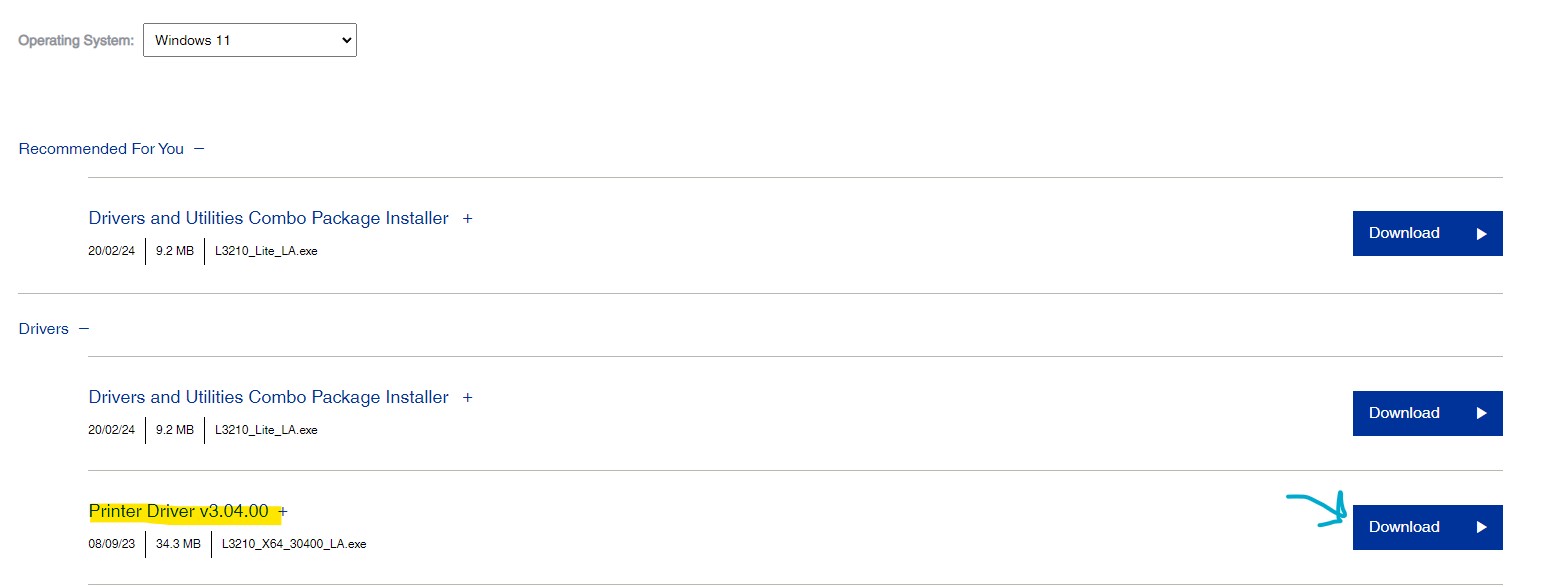
2. Далее драйвер загрузится в папку "Загрузки". Перейдите в данную папку и запустите скаченный исполняемый ".exe" файл для принтера серии L3210, чтобы установить драйвер, после чего перезагрузите компьютер, чтобы изменения применились и вступили в силу.
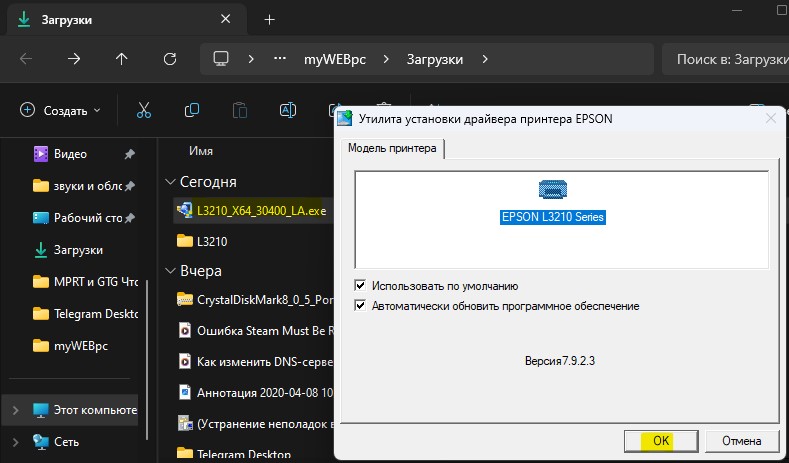
Установите драйвер Epson L3210 вручную
1. Если нужно извлечь файлы из скаченного выше ".exe" исполняемого файла, нужно воспользоваться программой архиватором 7-Zip, которую можете загрузить с официального сайта. Далее нажмите правой кнопкой мыши по скаченному ".exe" и выберите ниже в контекстном меню "Показать дополнительные параметры", если Windows 11. Если Windows 10, то выберите 7-Zip > Распаковать в "..."
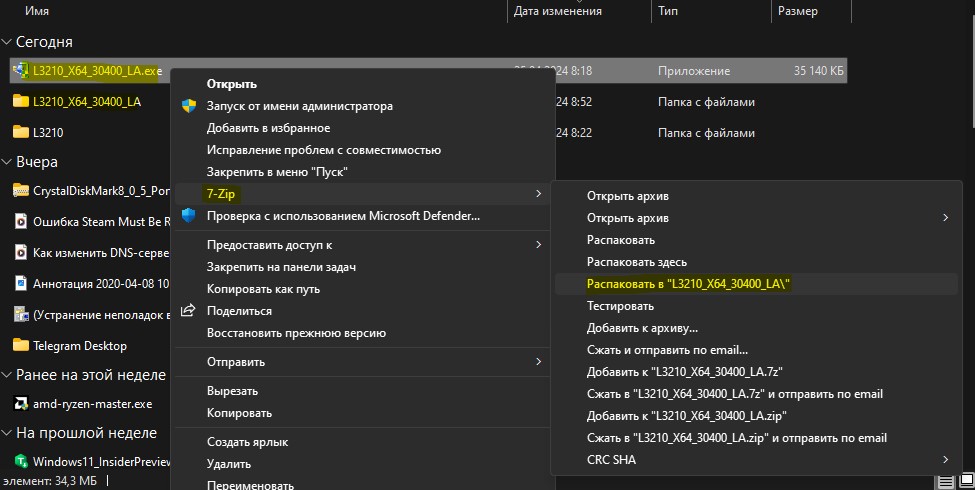
2. Далее файлы будут распакованы в папку в том же месте, где и сам файл .exe (папка загрузки). Кроме того, внутри распакованных драйверов будет папка Setup, где можно также запустить исполняемый exe файл, чтобы сразу установить, но нам нужно вручную, что ниже и продолжим.
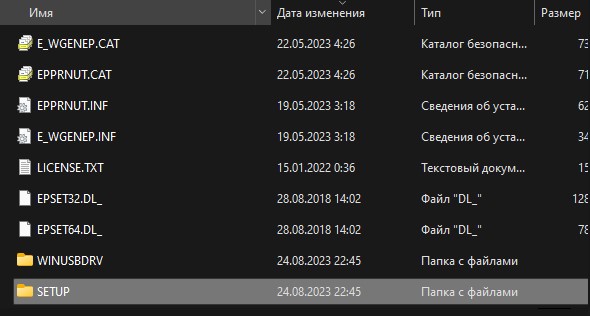
3. В Windows 11 откройте "Параметры" > "Bluetooth и устройства" > справа "Принтеры и сканеры" > "Добавить устройства". Подождите немного, после чего появится строка, что необходимый принтер отсутствует в списке, где нажмите на "Добавить вручную". В появившимся окне установите "Добавить локальный или сетевой принтер с параметрами, заданными вручную".
В Windows 10 откройте "Параметры" > "Устройства" > "Принтеры и сканеры" > справа "Добавить принтер или сканер". Подождите немного и нажмите на появившуюся строку "Необходимый принтер отсутствует в списке", после чего в появившимся окне установите "Добавить локальный или сетевой принтер с параметрами, заданными вручную"
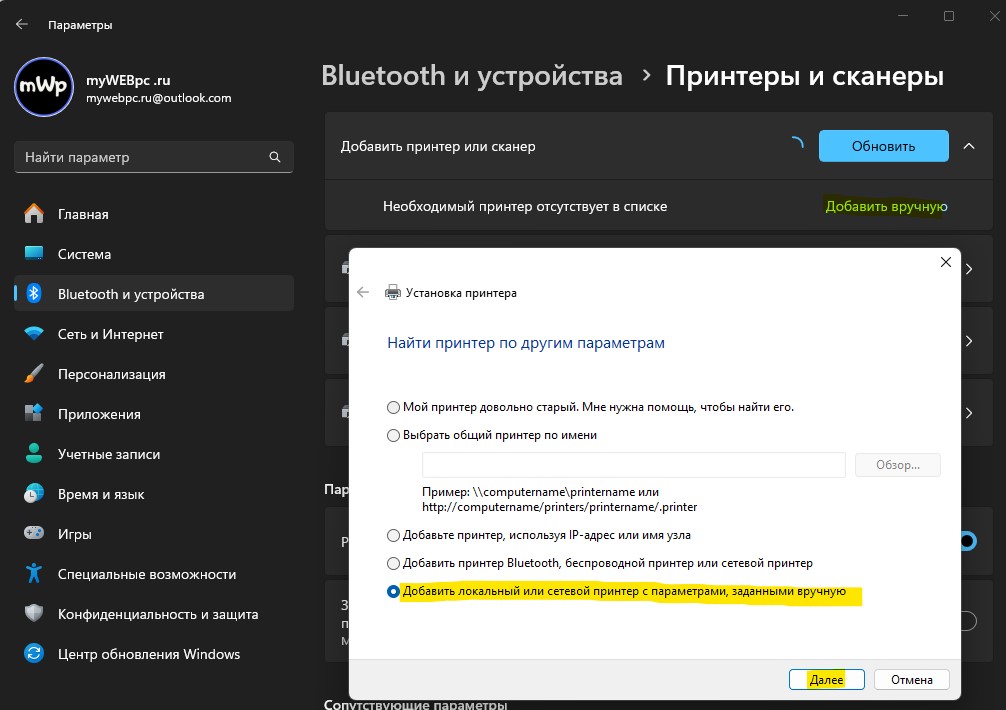
4. Установите "Использовать существующий порт" и выберите USB_001 порт или другой из списка.
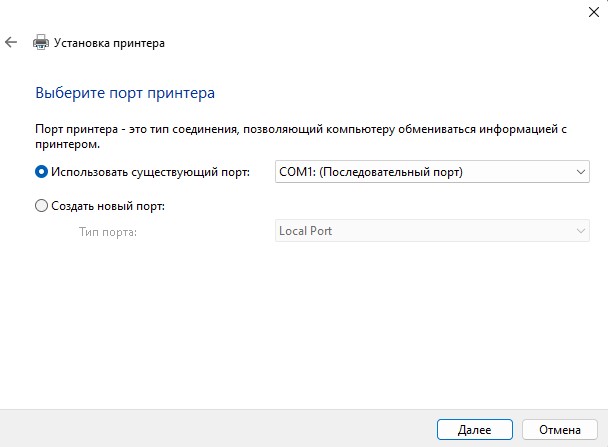
5. Выберите в графе изготовитель "EPSON", справа в графе принтеры, выберите "Epson L3210", после чего нажмите "Далее" и следуйте рекомендациям помощника по установке.
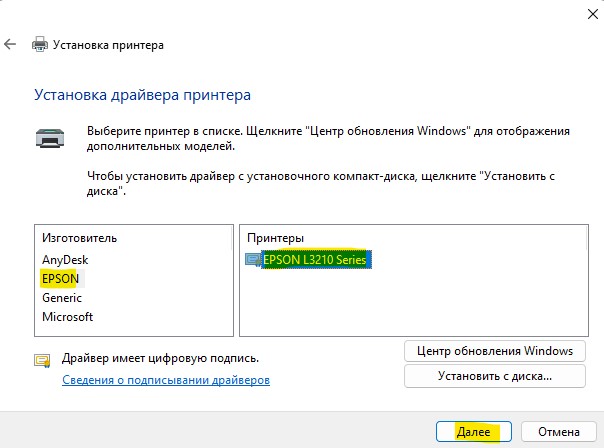
6. Если нет изготовителя Epson, то нажмите ниже "Установить с диска..." и в новом появившимся окне на "Обзор". Укажите путь к .inf файлу, где распаковывали ".exe" файл драйвера (папка загрузки, пункт 1-2 выше), после чего нажмите OK и Далее.
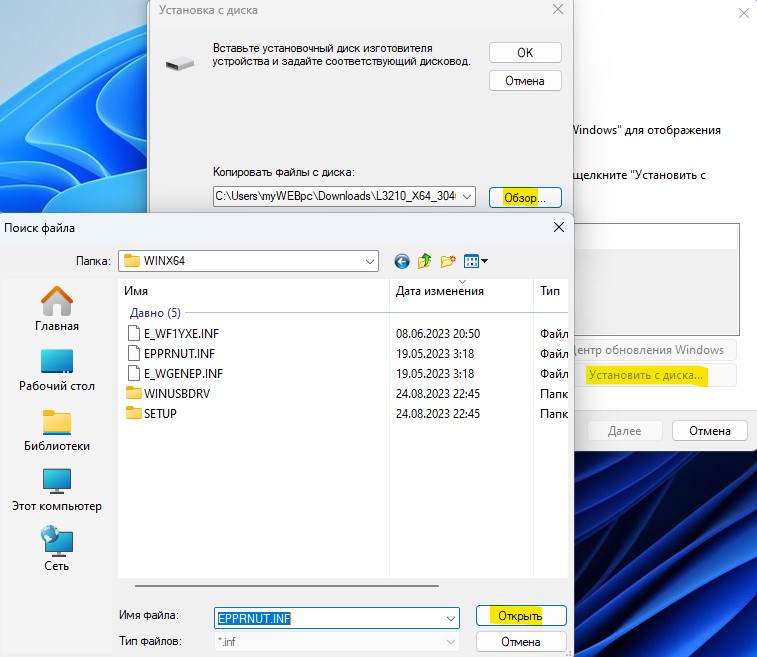
Установите драйвер принтера Epson L3210 через диспетчер устройств
1. Установить скаченный и распакованный выше драйвер можно и через диспетчер устройств Windows 11/10. Для этого выполните следующие действия:
- Нажмите сочетание кнопок Win+X и выберите "Диспетчер устройств"
- Разверните графу "Очереди печати"
- Нажмите правой кнопкой мыши по Epson L3210 или неизвестному устройству
- Выберите из контекстного меню "Обновить драйвер"
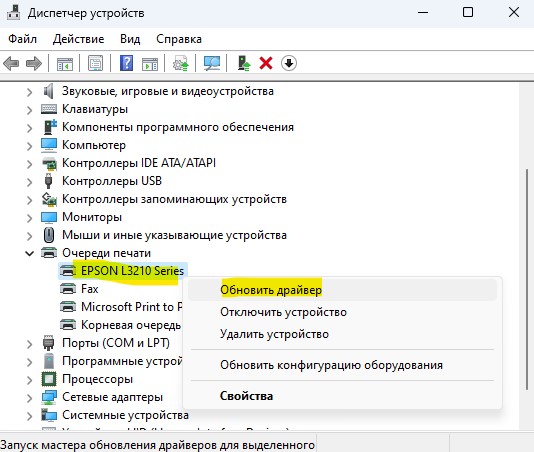
2. В следующем окне выберите нижнюю "Найти драйверы на этом компьютере".
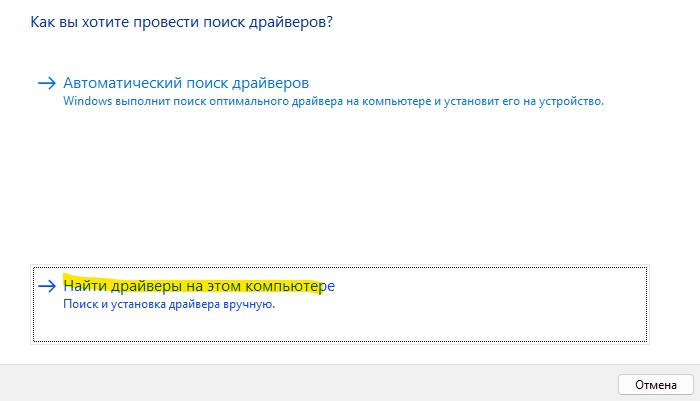
3. Далее нажмите по "Выбрать драйвер из списка доступных драйверов на компьютере". Далее нажмите на кнопку "Установить с диска..." и в следующим окне нажмите "Обзор", после чего укажите путь к распакованному драйверу.
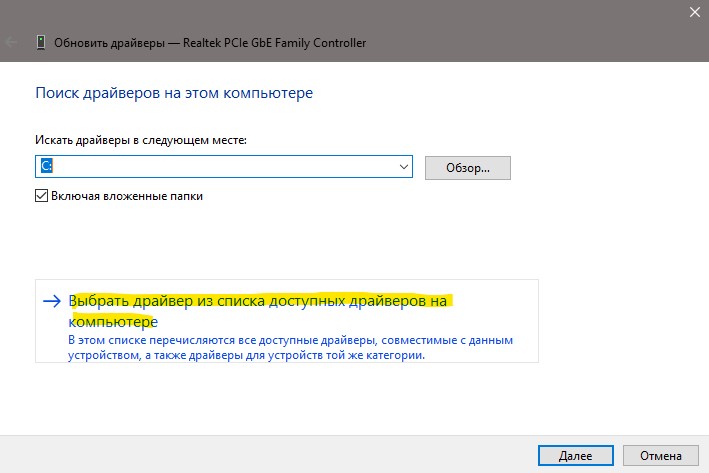

 myWEBpc
myWEBpc